Sida dib loogu habeeyo Settings Keyboard-ka Windows 11/10
Mararka qaarkood, waxaa laga yaabaa inaad haysato software-ka qaarkood oo bedelaya habka uu u shaqeeyo kiiboodhkaga. Ama waxaa laga yaabaa inaad ku dartay qaar ka mid ah furayaasha kiiboodhka caadiga ah ama furayaasha furaha, oo hadda aad rabto inaad dib u dejiso(Keyboard) dejinta kiiboodhka asalka asalka ah. Haddii furayaasha kumbuyuutarka ee laptop-kaaga aysan u shaqeynin sidii ay ahaan lahaayeen, markaas waxaa laga yaabaa in la joogo waqtigii aad furahaaga kiiboodhka dib u dejin lahayd goobaha caadiga ah. Tani waa waxa aad isku dayi karto gudaha Windows 11/10/8/7 oo arag haddii ay ku caawinayso.
Kahor intaadan sii wadin, waxaa laga yaabaa inaad rabto inaad marka hore xaqiijiso inaysan sabab u ahayn dhibaato jireed ama arrin qalabeed. Markaa hubi inaad cusboonaysiiso darawalka qalabkaaga noocii ugu dambeeyay ee la heli karo, nadiifi kiiboodhka, maamula mushkiladaha kiiboodhka(Keyboard Troubleshooter) , hubi fiilooyinka, iyo xidhiidhka jidheed oo laga yaabo inaad xitaa tijaabiso kiiboodhka kale, haddii ay dhacdo kombuyuutar desktop, oo arag haddii uu xalliyo dhibaatada. Sidoo kale, hubi haddii aad karti u siisay Furayaasha dhejiska ee Windows(Sticky Keys in Windows) .
Dib(Reset) u deji dejinta kiiboodhka gudaha Windows 11/10
Waxa aad dib u dajin kartaa kiiboodhkaga sida caadiga ah adiga oo isticmaalaya Control Panel iyo Settings .
Iyada oo loo marayo Control Panel
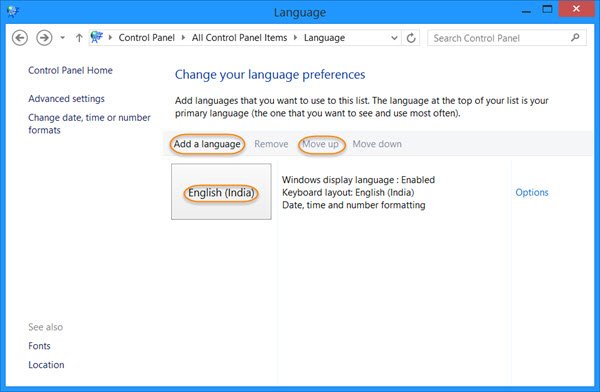
Furo Control Panel > Language . Dooro luqadaada caadiga ah. Haddii aad leedahay luqado badan oo karti leh, u rari luqad kale meesha ugu sareysa ee liiska, si aad uga dhigto luqadda aasaasiga ah(primary language) - ka dibna mar kale u soo guuri luqadda aad door bidday inaad ku celiso meesha ugu sareysa ee liiska. Tani waxay dib u dajin doontaa kiiboodhka
Haddii aad leedahay hal luqad, ku dar luqad kale. Ka dhig luqadda cusub, luqadda aasaasiga(Primary) ah adiga oo u rari doona meesha ugu sarreysa liiska. Markaad tan sameyso, hadda u guuri luqaddii hore xagga sare ee liiska si aad mar kale uga dhigto luqadda aasaasiga ah. Tani waxay dib u dejin doontaa qaabka kiiboodhka si ay u noqoto mid caadi ah.
Aan tusaale u soo qaadanno si aan u caddayno. Waxa aan haystaa oo kaliya Ingiriisi(English) ( Hindiya(India) ), waana luqaddayda koowaad. Haddi aan rabo in aan dib u dajiyo kiiboodhkayga habaynta caadiga ah, waa in aan ku daraa luuqad kale – dheh Ingiriisi(English) ( Maraykanka ) (United) oo(States) aan u raro meesha ugu saraysa ee liiska, aniga oo isticmaalaya isku xidhka Move up . Tani waxay bedeli doontaa qaabka kiiboodhkayga.
Marka xigta, waa inaan Ingiriisi(English) ( Hindiya(India) ) dib ugu soo celiyo xagga sare. Tani waxay bedeli doontaa qaabka kiiboodhkayga si uu u waafajiyo dejinta luqaddan. Waxaan markaa tirtiri karaa Ingiriisiga(English) ( Maraykanka(United) ) .(States)
Tani waxay dib u dejin doontaa furayaasha kiiboodhka ee dejinta caadiga ah.
Waxa aanu kor ku sheegnay habka dib u dajinta kiiboodhkaaga iyada oo loo sii marayo Control Panel . Waxaad ka heli kartaa ikhtiyaarka luqadda ee maqan gudaha Panel Control(Control Panel) . Hadday sidaas tahay, waxaad dib u dajin kartaa Windows 11/10 kiiboodhka adoo isticmaalaya abka Settings . Waxaan halkan ku liis gareyn doonaa tillaabooyinka taas loo sameeyo labadaba Windows 11 iyo Windows 10 kombiyuutarada.
Iyada oo loo marayo Windows 11 Settings
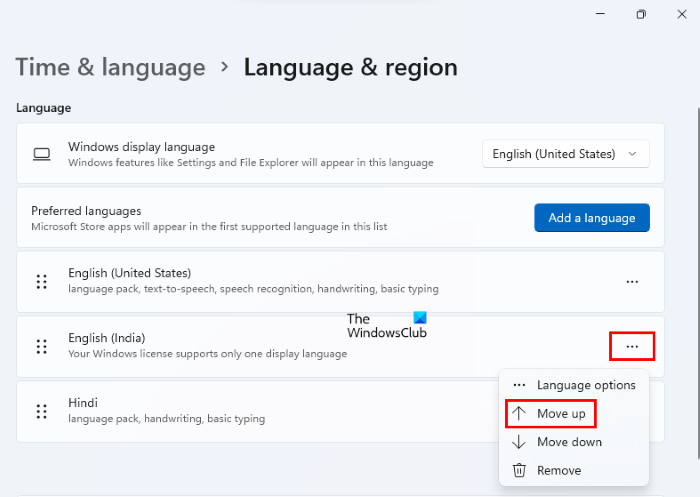
Raac tilmaamahan hoose si aad dib ugu dejiso dejimahaaga kiiboodhka Windows 11 :
- Riix furayaasha Win + I si aad u bilowdo app Settings.
- Ka dooro Waqtiga & Luuqadda(Time & Language) dhanka bidix.
- On the Time & Language settings bogga, guji Luqadda & Gobolka(Language & Region) tab.
- Waxaad ku arki doontaa dhammaan luqadaha lagugu daray qaybta Luqadda(Language) . Si aad dib ugu dejiso kiiboodhkaga luqadda aad door bidayso, u guuri booska koowaad. Taas awgeed, dhagsii saddexda dhibcood ee jiifka ah oo dooro kor u dhaqaaq(Move up) . Haddii kale, dhig curcurkaaga labada lamaane ee saddexda dhibcood oo toosan wax yar ka hor luqadda oo u dhaqaaq booska koowaad.
Haddii luqadda aad door bidayso ay horeba ugu jirtay booska ugu sarreeya, marka hore, hoos u deji ka dibna kor u dhaqaaq. Tani waxay dib u dejin doontaa dejintaada kiiboodhka si ay u noqdaan Windows 11 .
Iyada oo loo marayo Windows 10 Settings
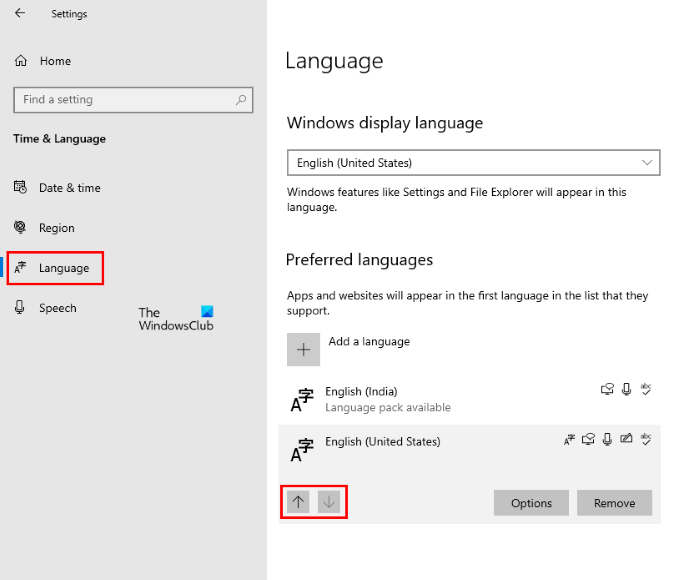
Isticmaalayaasha Windows 10 waa inay raacaan tilmaamaha hoos ku taxan si ay dib ugu dejiyaan habayntooda kiiboodhka si ay u noqdaan default.
- Midig ku dhufo menu-ka Start oo dooro Settings.
- In the Settings app, guji Time & Language .
- Hadda, ka dooro Luqadda(Language) muraayadda bidix.
- Hoos(Scroll) ugu dhaadhac dhanka midig ee bogga oo dooro luqadaada hoosta qaybta luqadaha la door bidayo(Preferred languages) . Haddi luqadda aad door bidayso aysan jirin, waxaad ku dari kartaa adigoo gujinaya batoonka ku dar luqadda . (Add a language)Kadib markaad doorato luqadaada, dhagsii fallaadha sare(Up) oo u guuri meesha ugu horeysa ee liiska luqadaha.
Haddii luqadda aad door bidayso ay hore ugu jirtay xagga sare, marka hore hoos u deji ka dibna u dhaqaaq xagga sare. Tani waxay dib u dajin doontaa kiiboodhkaga Windows 10 .
Sideen u bedelaa goobaha kiiboodhka ee Windows 11 ?
Si aad u bedesho setinka kiiboodhka Windows 11 , aad " Settings > Time & Language ." Halkan, waxaad bedeli kartaa qaabaynta kiiboodhkaaga ama waxaad ku dari kartaa dhawr luuqadaha aad door bidayso, dib u dajin kartaa setinkaaga kiiboodhka mid default ah, iwm.

Habaynta kiiboodhka sare waxa ay kuu ogolaanayaan in aad (Advanced)ka gudubto habka galitaanka caadiga ah(override for the default input method) . Haddii aad luqad ku doorato goobtan, luqaddaasi waxay noqon doontaa habka gelintaada caadiga ah ee koontada isticmaalaha hadda. Haddii luqadaha midna lagu dooran goobtan, Windows waxay ka dooran doontaa habka wax gelinta ee caadiga ah liiska luqadaada ee koontada isticmaale ee hadda. Talaabooyinka soo socda ayaa taas kaa caawin doona:
- Gudaha Windows 11 abka Settings , aad " (Settings)Time & Language > Typing ."
- Hadda, guji tab Settings Advanced kiiboodhka .(Advanced keyboard settings)
- Guji(Click) liiska hoos-u-hoosaadka oo ka dooro luqadda aad doorbidayso liiska. Haddi luqadda aad door bidayso aanu jirin, waa inaad ku rakibtaa nidaamkaaga.
Sideed u hagaajisaa xarfaha qaldan ee kiiboodhka?
Inta badan, kiiboodhka waxa uu qoraa xarfo khaldan(keyboard types wrong characters) haddii aad dooratay qaab kiiboodhka khaldan ama luuqad kale ee meesha ka saaraysa qaybta hab-gelinta caadiga ah(override for default input method) . Marka laga reebo sababahan, dareewalada kiiboodhka ee duugoobay ama kharribmay ayaa sidoo kale keenaya arrintan. Waa inaad socodsiisaa cillad-bixiyaha kiiboodhka si arrintan loo xalliyo.
Waxaa laga yaabaa inaad rabto inaad sidoo kale eegto qoraaladan:(You may want to have a look at these posts too:)
- Layout kiiboodhka Microsoft(Microsoft Keyboard Layout Creator) ee Windows
- Sida loo damiyo furaha kiiboodhka ee aad dooratay(How to disable a Keyboard Key of your choice)
- Ku celi furayaasha kiiboodhka ee SharpKys(SharpKeys) .
Related posts
Khariidadaha Kiiboodhka Google Docs ee Windows 11/10 PC
Kiiboodhka dambe ee aan shaqaynayn ama shidnayn Windows 11/10
Sida loo hagaajiyo jawaabta kiiboodhka gaabis ah gudaha Windows 11/10
Liiska CMD ama Command Prompt kiiboodhka gaaban ee gudaha Windows 11/10
Kiiboodhka oo samaynaya qaylada dhawaaqa marka wax lagu qorayo Windows 11/10
Hababka gaagaaban ee kiiboodhka si loo xidho ama loo xidho kombayutarka Windows 11/10
Daar xiriirinta Shabakadda intaad ku jirto heeganka casriga ah Windows 11/10
Daar ama dami Calaamadaha Shift-ka Labaad ee gudaha Windows 11/10
Ku dar ama ka saar qaabka kiiboodhka Windows 11/10 PC
Waa maxay faylka Windows.edb ee ku jira Windows 11/10
Marka la riixo furaha Esc waxa uu ka furmaya menu-ka Start gudaha Windows 11/10? Waa kan hagaajinta!
Sida loo tuso qaybta Faahfaahinta gudaha File Explorer gudaha Windows 11/10
Hagaaji arrinta ku qorida kiiboodhka ee gudaha Windows 11/10
Barnaamijyada Jadwalka ugu fiican ee bilaashka ah ee Windows 11/10
Sida loo furo guryaha nidaamka ee Control Panel gudaha Windows 11/10
Sida loo beddelo darawallada adag ee gudaha Windows 11/10 oo leh Hot Swap
Sida loo beddelo kamaradaha caadiga ah ee kumbuyuutarka Windows 11/10
Dejinta isku xidhka oo aan shaqaynayn ama ka cirroonayn Windows 11/10
Nambarka ama Qufulka nambarada kuma shaqeeyo Windows 11/10
Ka saar Ogeysiinta adiga oo isticmaalaya furaha kiiboodhka isla markaaba gudaha Windows 11/10
